Wraz z rozwojem technologii słuchanie muzyki staje się coraz łatwiejsze, możesz pobierać muzykę, którą kochasz. Ale pobieranie tej muzyki wymaga płatności. Jeśli zgubisz lub usuniesz przypadkowo swoją ulubioną muzykę, możesz być bardzo zdenerwowany i sfrustrowany. Tak więc konieczne jest tworzenie kopii zapasowych muzyki, aby uniknąć stawiania się w takim stanie.
Na szczęście istnieje wiele narzędzi do tworzenia kopii zapasowych muzyki na różnych urządzeniach. Bez względu na to, który system (Android lub iOS) używasz, możesz znaleźć co najmniej jeden sposób, który może ci pomóc. Artykuł zawiera informacje o 2 różnych metod w różnych systemach operacyjnych. Spójrzmy na to.

- Część 1: Jak tworzyć kopie zapasowe muzyki w telefonie z Androidem
- Część 2: Jak tworzyć kopie zapasowe muzyki na telefonie iPhone
Część 1. Jak wykonać kopię zapasową muzyki w telefonie z systemem Android
Zwykle ludzie mogą cieszyć się muzyką na swoim telefonie z Androidem, więc częste jest także tracenie lub usuwanie muzyki. Jeśli utracisz pliki muzyczne bez synchronizacji, misja będzie bardzo trudna do odzyskania utraconej muzyki. Właśnie z tego powodu konieczne jest tworzenie kopii zapasowych plików muzycznych w systemie Android. Jeśli nie chcesz ponownie pobierać muzyki według płatności, możesz wybrać kilka zapasowych narzędzi muzycznych, które Ci pomogą.
Dla użytkowników telefonów z systemem Android, Android Data Backup & Restore to potężne narzędzie danych. Może nie tylko tworzyć kopie zapasowe muzyki w telefonie, ale także tworzyć kopie zapasowe innych plików, takich jak filmy, zdjęcia itp. Obsługuje prawie smartfony z systemem Android, takie jak Samsung, LG, Moto, Sony itp. Tak więc, Android Data Backup & Restore jest kompatybilny za pomocą smartfona.
Z drugiej strony istnieje wiele funkcji wykraczających poza twoją wyobraźnię. Oprócz kopii zapasowej muzyki może pomóc Ci odzyskać utracone dane, nawet jeśli nigdy ich nie utworzono. Oczywiście możesz także bezpiecznie zrootować telefon za pomocą kopii zapasowej i przywracania danych Androida. Odzyskaj dane z uszkodzonego smartfona z Androidem. Nagraj film, aby nagrać to, co pojawiło się na ekranie. Czasami, jeśli zapomniałeś hasła do karty SIM, funkcja Kopia zapasowa i przywracanie danych Androida może pomóc w odblokowaniu smartfona.
Zobaczmy więc, jak wykonać kopię zapasową muzyki przez Android Data Backup & Restore.
Ewolucja krok po kroku 1. Ściągnij i zainstaluj
Pobierz i zainstaluj Android Data Backup & Restore. Po zainstalowaniu uruchom program na swoim komputerze.
Ewolucja krok po kroku 2. Podłącz telefon do komputera
Podłącz urządzenie z Androidem do komputera kablem USB, przejdź do „Więcej”, aby znaleźć przycisk „Kopia zapasowa i przywracanie danych Androida” i kliknij go.
Ewolucja krok po kroku 3. Utwórz kopię zapasową muzyki
Teraz kliknij opcję "Kopia zapasowa", wybierz pliki, które chcesz zarchiwizować, możesz zobaczyć wszystkie typy plików. Takich jak muzyka, filmy, obrazy, kontakty, wiadomości SMS itp. Możesz wybrać tylko muzykę do tworzenia kopii zapasowych, ale możesz także wybrać kopię zapasową wszystkich plików na urządzeniu. Następnie kliknij przycisk „Kopia zapasowa” w prawym dolnym rogu, program rozpocznie tworzenie kopii zapasowej muzyki lub wszystkich plików.
Ewolucja krok po kroku 4. Przejrzyj pliki muzyczne
Po zakończeniu tworzenia kopii zapasowej możesz zobaczyć muzykę, kliknij opcję „Wyświetl kopię zapasową”, aby wyświetlić pliki. Kliknij „Widok”, aby wyświetlić zawartość kopii zapasowej. Teraz cała praca jest wykonana.
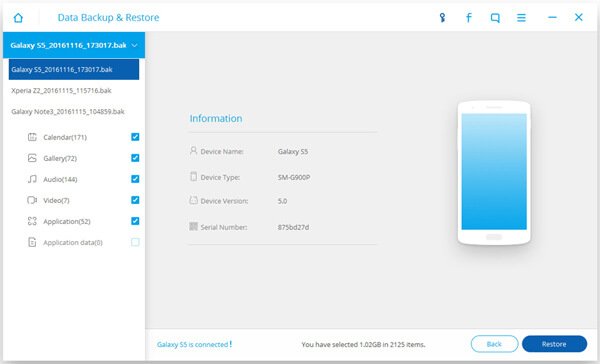
Część 2. Jak wykonać kopię zapasową muzyki na telefonie iPhone
Jak widzimy, tworzenie kopii zapasowych muzyki na smartfonie z systemem Android jest bardzo proste, a co powiesz na iPhone'a? W rzeczywistości tworzenie kopii zapasowej muzyki na iPhonie jest również bardzo łatwe. Musisz wybrać odpowiednie oprogramowanie i obsługiwać je. Możesz tworzyć kopie zapasowe nie tylko muzyki, ale także wszystkich typów much. Takich jak kontakty, SMS-y, filmy, zdjęcia itp., Jeśli wcześniej wykonałeś kopię zapasową danych, nigdy nie będziesz musiał się tym martwić ani się martwić, możesz łatwo i szybko przywrócić te pliki, gdy utracisz lub usuniesz przypadkowo muzykę lub inne pliki.
Tworzenie kopii zapasowych plików na urządzeniu z systemem iOS na komputerze jest prostym i przydatnym sposobem ochrony naszych danych. Zwłaszcza muzyka, którą pobraliśmy za pieniądze, jeśli zgubiłeś lub od czasu do czasu usunąłeś muzykę na iPhonie, ponowne pobranie kosztuje trochę pieniędzy. Dlatego konieczne jest utworzenie kopii zapasowej muzyki na komputerze. W rzeczywistości tworzenie kopii zapasowej muzyki za pomocą iPhone Transfer jest bardzo łatwe i wygodne.
Oczywiście można nie tylko tworzyć kopie zapasowe muzyki z iPhone'a na komputer, ale także tworzyć kopie zapasowe plików wszystkich typów, takich jak filmy, zdjęcia, kontakty, pliki PDF i dokument Excel / Word. Z drugiej strony, iPhone Transfer może pomóc w utrzymaniu dowodów. Możesz przesyłać notatki głosowe do komputera przez Apeaksoft iPhone Transfer, jest bardzo przydatna do pracy, szczególnie prawnik i biznesmeni. Weźmy na przykład muzykę, zobaczmy, jak działa iPhone Transfer.
Możesz również szybko sprawdzić to wideo, aby skopiować muzykę z iPhone'a:


Ewolucja krok po kroku 1. Pobierz i zainstaluj iPhone Transfer na komputerze
Najpierw musisz pobrać i zainstalować iPhone'a Transfer na swoim komputerze, a następnie uruchomić go. Możesz łatwo znaleźć iPhone Transfer w App Store lub jego oficjalnej stronie.
Uwaga: istnieje 2 sposobów wyboru. Twórz kopie zapasowe muzyki z iPhone'a / iPada / iPoda na komputer / iTunes lub przesyłaj pliki muzyczne z iPhone'a / iPada / iPoda do innego urządzenia z systemem iOS. Tak więc po step1 będzie działać 2. Możesz wybrać każdego, kogo potrzebujesz.
Przenieś muzykę z iPhone'a / iPada / iPoda na komputer / iTunes
Jeśli chcesz przesłać pliki do komputera / iTunes, możesz wykonać kolejne kroki, aby skopiować muzykę z iPhone'a na komputer z systemem Windows. Dla użytkowników komputerów Mac wystarczy odwiedzić tę stronę: Jak wykonać kopię zapasową iPhone'a na Maca.
Ewolucja krok po kroku 2. Podłącz swoje urządzenie i komputer
Po uruchomieniu podłącz urządzenie iOS do komputera kablem USB. Możesz zobaczyć wszystkie typy plików w interfejsie.
Ewolucja krok po kroku 3. Wybierz typ plików, które chcesz zarchiwizować
Kliknij „Media”, aby wybrać jeden typ danych. Jako przykład weźmy „Muzyka”. Kliknij „Muzyka”> „Eksportuj do”> „Eksportuj do biblioteki iTunes”, aby rozpocząć bezpośrednią synchronizację muzyki z iPhone'a do biblioteki iTunes.

Przenieś muzykę z iPhone'a / iPada / iPoda na inne urządzenie iOS
Jeśli chcesz wykonać kopię zapasową muzyki na innym urządzeniu z systemem iOS, możesz wykonać kolejne kroki.
Ewolucja krok po kroku 2. Podłącz swoje urządzenia na komputerze
Obecnie należy podłączyć oba urządzenia na komputerze, można użyć kabla USB.
Ewolucja krok po kroku 3. Wybierz pliki
Pod urządzeniem, z którego chcesz eksportować, a następnie kliknij typ pliku.
Ewolucja krok po kroku 4. Rozpocznij przesyłanie pliku
Kliknij „Eksportuj do eksportu do” nazwę urządzenia, na które chcesz przenieść. Teraz cała praca jest wykonana.
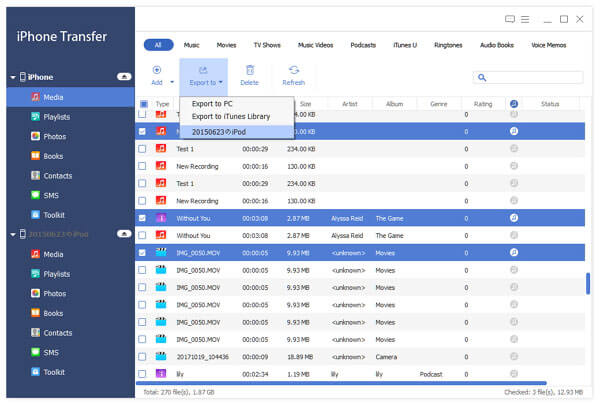
Nie przegap: Najlepszy iPhone Backup Extractor dla komputerów Mac
Wnioski:
Tworzenie kopii zapasowej muzyki na komputerze jest łatwe i konieczne, a to dobry sposób na ochronę danych w naszym smartfonie. Wybór odpowiedniego narzędzia może ci bardzo pomóc. Więc spróbuj jeszcze raz, zanim utracisz lub usuniesz przypadkowo swoją ulubioną muzykę.








